Win7旗舰版怎么设置高级电源让笔记本更省电?
win7系统安全稳定,功能多样,受到很多人的喜欢。那你知道win7系统可以通过设置高级电源来帮助笔记本省电,提升笔记本的续航能力吗?下面小编就以win7旗舰版为例,给大家讲讲怎么设置高级电源吧。
win7旗舰版设置高级电源让笔记本更省电的方法:
1、先打开控制面板,然后打开电源选项;

2、电源选项窗口中,选择更改计划设置选项;
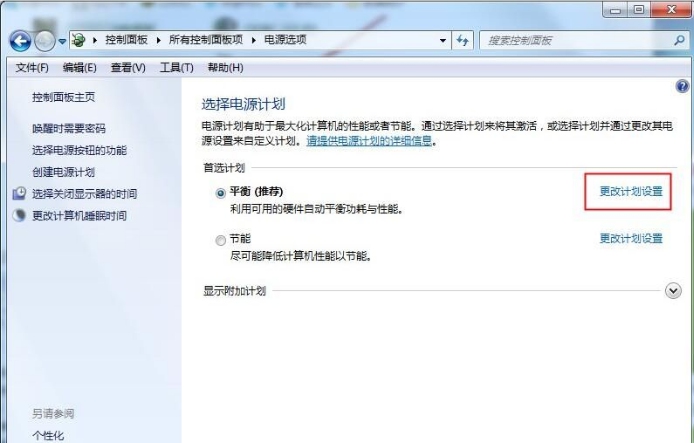
3、接下来的窗口中,选择更改高级电源设置选项5、电源选项窗口中,展开处理器电源管理选项;
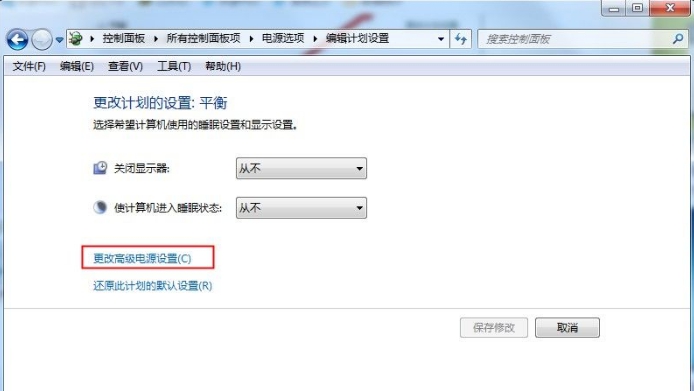
4、电源选项窗口中,展开处理器电源管理选项;
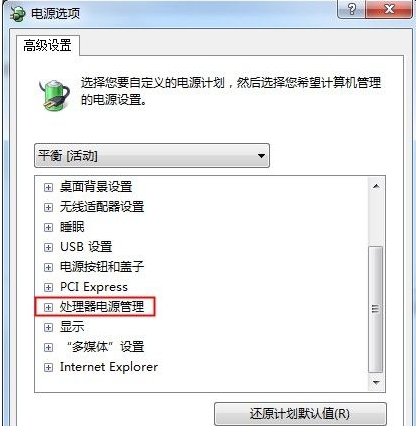
5、最小处理器状态选项处,可以设置处理器的最小使用百分比。系统散热方式,有主动和被动两种方式可供选择,一般选择主动。最大处理器状态选项处,可以设置处理器的最大使用百分比。
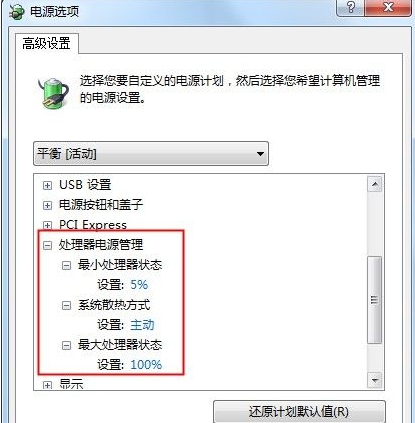
以上就是小编给大家带来的win7旗舰版设置高级电源让笔记本更省电的方法。
版权声明
本文仅代表作者观点,不代表本站立场。
本文系作者授权发表,未经许可,不得转载。
本文地址:/jtjc/win7/2021-03-08/22399.html













